Come attivare la maiuscole e le auto-period in macOS Sierra

Se usi regolarmente Apple Mail, Word o qualche altra applicazione dove scrivi molto, macOS Sierra viene con alcune nuove opzioni: maiuscole automatiche e periodi automatici. Devi solo abilitarli manualmente.
Queste opzioni esistono già in iOS, quindi se utilizzi un iPhone o un iPad, conosci già le maiuscole automatiche e i periodi automatici.
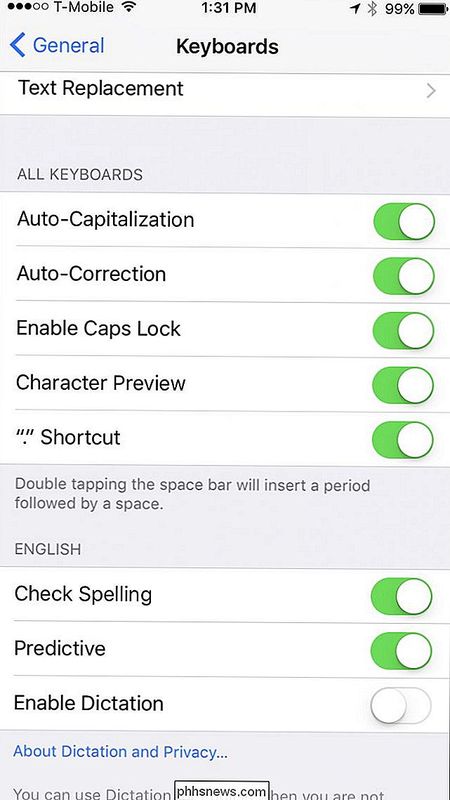
Per attivare l'auto-maiuscola e l'auto -periodi in macOS Sierra, prima apri le Preferenze di Sistema e fai clic su "Tastiera".
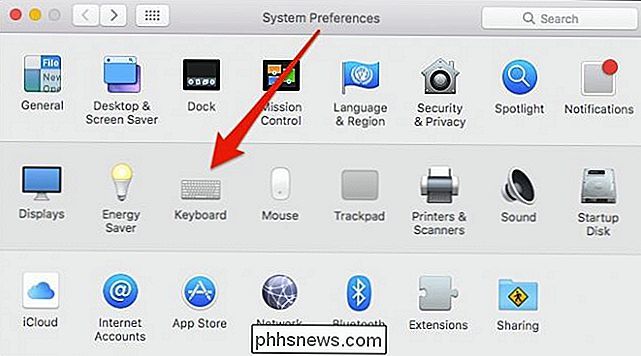
Nelle preferenze della tastiera, fai clic sulla scheda "Testo". Nell'angolo in alto a destra, vedrai le due opzioni "capitalizza automaticamente le parole" e "aggiungi punto con doppio spazio". Seleziona una o entrambe le opzioni se vuoi attivarle.
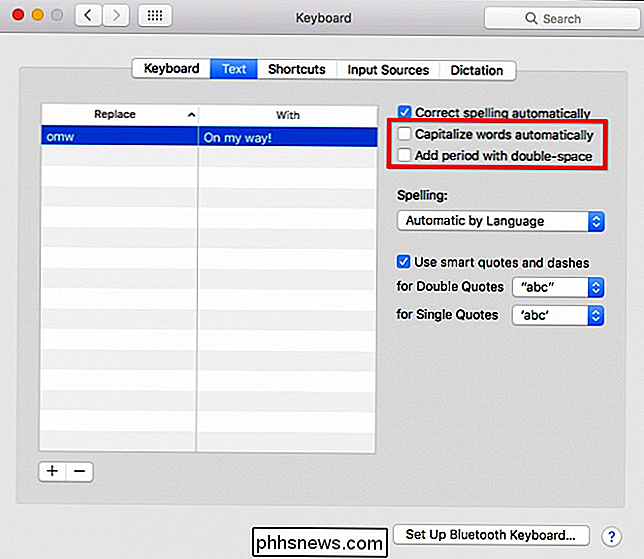
L'autocapitalizzazione è abbastanza facile da capire. Significa che all'inizio di ogni frase, o ogni volta che usi un nome proprio, macOS capitalizzerà automaticamente quella parola. La funzione di periodo automatico significa che ogni volta che si raddoppia lo spazio alla fine di una frase, macOS inserisce un punto.
Queste opzioni sono disattivate per impostazione predefinita poiché la maggior parte delle persone è in grado di gestire le maiuscole e i periodi stessi. Ma se vuoi assicurarti che il tuo Mac ti stia cercando, allora potresti averli su.

Come usare PackageManagement (aka OneGet) su Windows 10
Windows 10 include uno strumento di gestione dei pacchetti integrato in PowerShell. Nella versione finale, si chiama "PackageManagement", ma è ancora basato su un progetto open source chiamato OneGet. PackageManagement (aka OneGet) non è tecnicamente un gestore di pacchetti. È un gestore di pacchetti manager: un framework e un set di cmdlet di PowerShell in grado di gestire diversi tipi di software da diversi punti in un modo standardizzato.

Come uccidere un programma "Non risponde" Quando Task Manager non riesce
Windows informa che un programma ha smesso di rispondere, si sceglie di chiudere il programma e non succede nulla, si prova a chiuderlo in Task Manager e non succede niente, e ci sei, bloccato con un programma fallito ma non selezionabile. Cosa sai fare? Continuate a leggere mentre aiutiamo un lettore HTG a uccidere il suo drago.



